Sie können KBC Touch auf Ihrem Computer oder Tablet benutzen. Das Verfahren wird in Touch Schritt für Schritt erklärt. Wir bereiten Sie jedoch schon einmal darauf vor.
Ab sofort können Sie sich auch zum ersten Mal (auf dem Desktop) in Touch mit der itsme-App anmelden.
Was brauchen Sie?
- Ihre KBC-Debitkarte
- Ihren KBC-Kartenleser mit Scanfunktion
- die itsme-App
KBC Touch auf Ihrem Computer
- Wählen Sie "Anmelden" in der Ecke oben rechts auf der KBC-Website und wählen Sie "KBC Touch".
- Bestätigen Sie, dass Sie eine KBC-Debitkarte und den richtigen KBC-Kartenleser haben.
Das folgende Fenster erscheint.
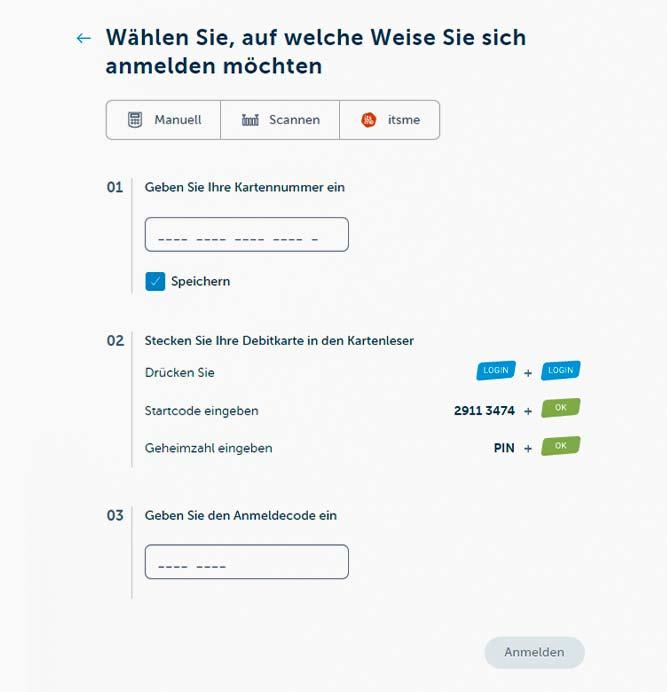
Mit KBC-Debitkarte und KBC-Kartenleser
Geben Sie die Kartennummer ein. Wenn Sie "Speichern" markieren, brauchen Sie die Kartennummer beim nächsten Mal nicht mehr einzugeben.
Legen Sie Ihre KBC-Debitkarte mit dem Chip in den Kartenleser ein. Drücken Sie auf dem Kartenleser zwei Mal hintereinander auf "LOGIN".
Geben Sie auf dem Computer die acht Ziffern des Startcodes ein, den Sie auf dem Kartenleser sehen, und drücken Sie auf OK. Auf dem Display des Kartenlesers werden Sie aufgefordert, die Geheimzahl (PIN) einzugeben.
Geben Sie die Geheimzahl Ihrer Geldkarte auf dem Kartenleser ein und drücken Sie auf OK.Ihr einmaliger, 8-stelliger Anmeldecode erscheint auf dem Display des Kartenlesers.
Tragen Sie den Anmeldecode in das Fenster auf Ihrem Computer ein und klicken Sie auf den Button "Anmelden".
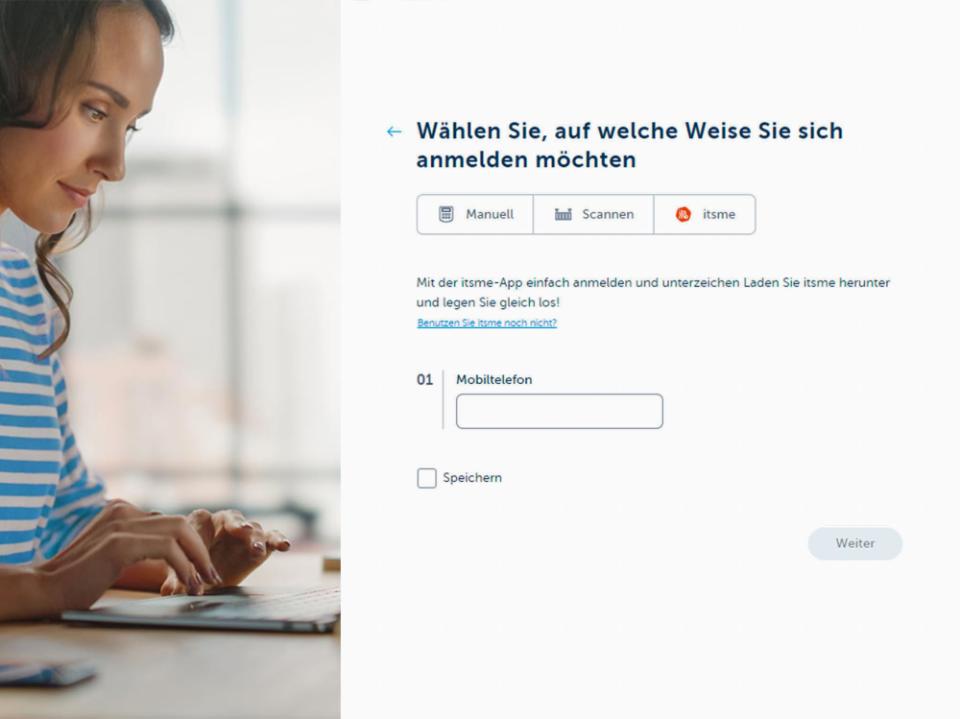
Mit dem itsme-App
Geben Sie Ihre Mobiltelefonnummer ein, die Sie für itsme verwenden.
Wenn Sie „Speichern“ markieren, brauchen Sie die Kartennummer beim nächsten Mal nicht mehr einzugeben.
Klicken Sie auf Weiter.
Eine Aktion wird an die itsme-App gesendet.
Bestätigen Sie diese Aktion in der itsme-App.
Teilen Sie Ihre Codes niemals telefonisch mit.
KBC Touch auf Ihrem Tablet
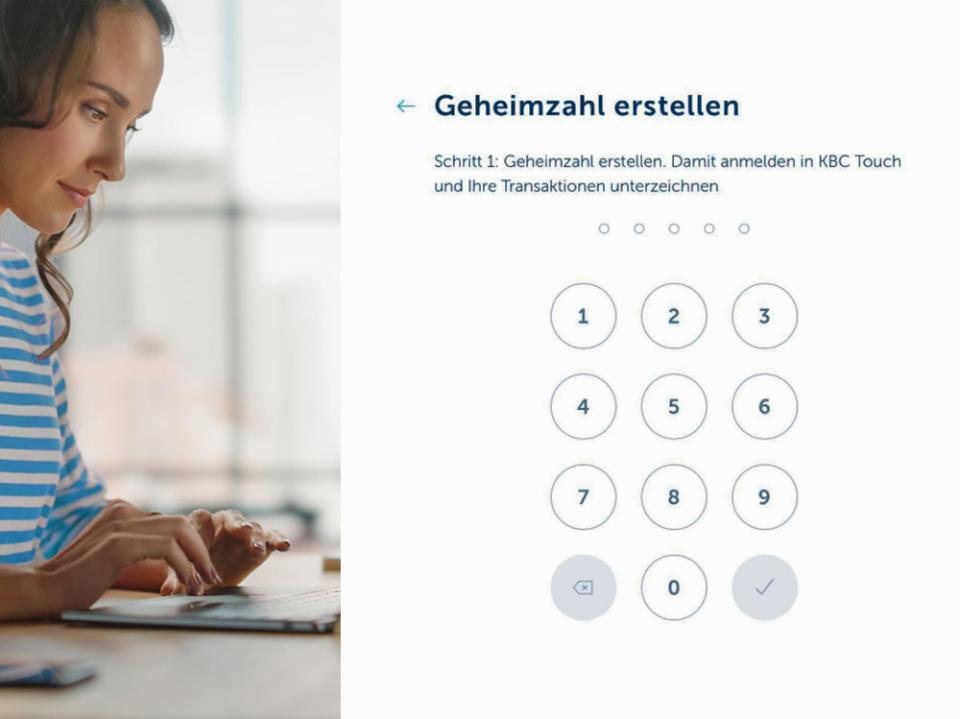
Auf Ihrem Tablet melden Sie sich ein erstes Mal mit Ihrem Kartenleser an, wie oben unter "KBC Touch auf Ihrem Computer" beschrieben. Bei Ihrer allerersten Anmeldung erscheint das hier abgebildete Fenster. Geben Sie hier eine selbst gewählte fünfstellige Geheimzahl ein und bestätigen Sie diese.
Merken Sie sich diese Zahl gut. Von da an können Sie sich mit dieser Geheimzahl anmelden und unterzeichnen, ohne Kartenleser. Mit dieser Geheimzahl unterzeichnen Sie auch Überweisungen bis 1.000 Euro, ohne Ihre Kartenleser benutzen zu müssen. Für höhere Beträge brauchen Sie Ihre KBC-Debitkarte und den Kartenleser.
Sicherheit
Bei der KBC steht Sicherheit im Mittelpunkt, auch bei Online-Bankgeschäften und -Versicherungen. Daher enthält KBC Touch sowohl auf dem Computer als auch auf dem Tablet Software gegen Hacker und Viren.
Die fünfstellige Geheimzahl auf Ihrem Tablet ist genauso sicher wie der Kartenleser. Sie können sich nur mit der von Ihnen gewählten und registrierten Geheimzahl anmelden. Wenn Sie drei Mal nacheinander eine fehlerhafte Geheimzahl eingeben, müssen Sie sich erneut mit Ihrem Kartenleser und der Geldkarte registrieren. Nach einigen Minuten Inaktivität werden Sie automatisch abgemeldet. Bleiben Sie jedoch wachsam und geben Sie niemals persönliche Daten oder Geheimzahlen weiter.
Wünschen Sie nähere Informationen? Besuchen Sie unsere Seite über sichere Bankgeschäfte.
Mehr Informationen über KBC Touch?
Wünschen Sie nähere Informationen über KBC Touch? Besuchen Sie www.kbc.be/touch. Brauchen Sie Hilfe beim Anmelden oder haben Sie Fragen? Telefonieren Sie mit unseren Kollegen beim KBC-Helpdesk unter 016 43 25 49.
